Onnittelut TomTom GO Camper -navigaattorin hankinnasta! Tässä artikkelissa käydään läpi uuden laitteen käyttöönoton vaiheet, jotta pääset liikkeelle.
Opit, miten Wi-Fi-yhteys määritetään ohjelmisto- ja karttapäivitysten tarkistamista varten ja miten saat yhteyden TomTom-palveluihin. Näet, miten karavaanareita kiinnostavat paikat saadaan näkyville. Löydät myös käyttöoppaan näytön alareunasta.
1
Opi tuntemaan GO Camper -laitteesi

- Paluupainike.
- Näkymäpainike.
- Zoomauspainikkeet.
- Nykyinen sijainti.
- Valittu sijainti.
- Päävalikon painike.
- Karttasymbolit.
- Liikennetiedot.
- Reittisi.
- Nopeuskamerat ja vaaravyöhykkeet reitillä.
- Reittipalkki.
2
Määränpään asettaminen
- Avaa päävalikko.
- Valitse Hae ja anna osoite tai haluamasi paikan nimi tai tyyppi, esimerkiksi ravintola. Osoitteet ja kaupungit näkyvät ruudun vasemmalla puolella ja kiinnostavat paikat ruudun oikealla puolella.
- Valitse hakutulos napauttamalla sitä.
- Suunnittele reitti napauttamalla Aja-painiketta.
3
Suosikkien tallentaminen
- Valitse sijainti napauttamalla karttasymbolia tai painamalla karttaa pitkään.
- Napauta ponnahdusvalikkopainiketta.
-
Valitse
Lisää omiin paikkoihin
ja anna paikalle nimi.
Kaikki tallentamasi sijainnit merkitään kartalle. Näin voit navigoida nopeasti kartan avulla. Näet suosikkipaikkasi Plan.TomTom.com -sovelluksessa puhelimellasi tai tietokoneellasi.
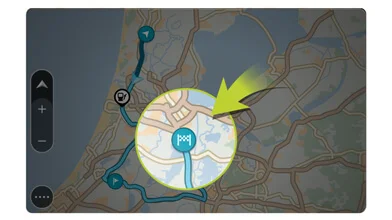
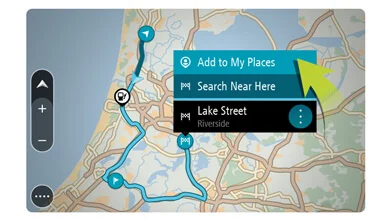
4
Puhelimen yhdistäminen
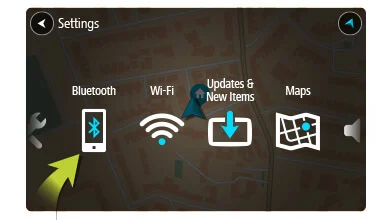
- Yhdistämällä puhelimesi saat käyttöösi tarkat liikennetiedot ja muut TomTom-palvelut*. Yhdistämällä puhelimesi voit ottaa käyttöön myös handsfree-puhelut ja älypuhelimen viestit.
-
Yhdistä navigaattori puhelimeesi avaamalla päävalikko. Valitse
Asetukset
ja sitten
Bluetooth®
. Valitse
Lisää puhelin
.
Lisätietoja
puhelimen yhdistämisestä.
*Käytettävissä vain Älypuhelin liitetty -navigaattoreilla. Muilla laitteilla nämä palvelut saa sisäisen SIM-kortin kautta.
5
Helppo päivitys Wi-Fi-yhteydellä®

Wi-Fi®-yhteydellä saat TomTom GO -laitteeseesi uusimmat ominaisuudet, karttapäivitykset ja
QuickGPSfix
-tiedot. Tämä onnistuu ilman tietokonetta!
Hae päivityksiä avaamalla päävalikko. Valitse
Asetukset
ja sitten
Päivitykset ja uudet kohteet
. Muodosta internet-yhteys ohjeiden avulla ja hae päivitykset.
Lisätietoja
laitteen päivittämisestä.
6
Reitit asuntoautoille ja asuntovaunuille

GO Camper -navigaattorissa on asuntoautojen ja asuntovaunujen painolle ja maksiminopeudelle mukautettuja reittejä. Kun valitset ajoneuvon tyypin, näytössä näkyvät seuraavat ajoneuvon tiedot:
- Mitat (pituus/leveys/korkeus)
- Painot (kokonaispaino/akseli)
- Enimmäisnopeus
Jos ajoneuvon tyyppi on asuntoauto tai asuntovaunu, mittojen, painon ja enimmäisnopeuden asetuksissa näkyvät esimääritetyt arvot. Voit muuttaa asetusta valitsemalla sen ja kirjoittamalla ajoneuvoasi koskevan arvon.
7
KP:t retkeilijöille
TomTom GO Camper -navigaattoriin on esiasennettu leirintämatkailuun liittyviä kiinnostavia paikkoja (KP:t).
Voit ottaa ne käyttöön valitsemalla Asetukset-valikosta Ulkoasu. Valitse sitten Näytä KP-luettelot kartalla. Saatavilla on ADAC:n, ANWB:n tai NKC:n määrittämiä leirintämatkailuun liittyviä kiinnostavia paikkoja.
